
本文带来百度地图车道级导航设置方法介绍,一起看看吧!百度地图第二代高精车道级导航功能,千呼万唤始出来,相信也能够帮助更多车主们更加舒适地开车出行。今天小编就为大家介绍一下这项功能在哪里可以开启、关闭,感兴趣的小伙伴一起看下去吧!

1、打开百度地图,点击头像。
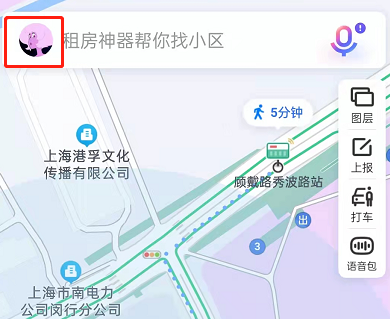
2、点击右上方设置。
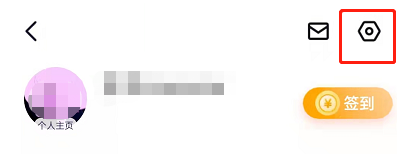
3、进入设置页面,点击导航设置。
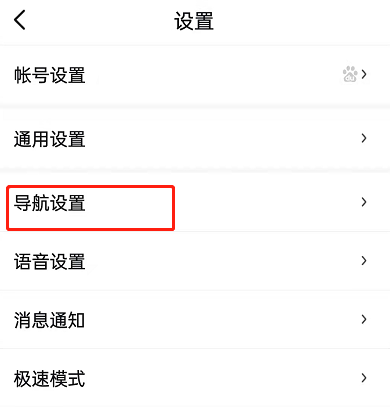
4、滑动到最后,点击进入辅助功能。
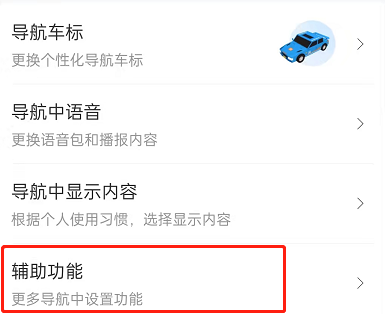
5、找到高精车道级导航,开启或者关闭该功能。
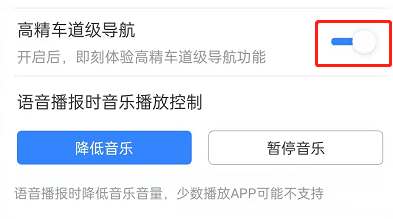
以上,就是小编带来的关于百度地图车道级导航设置方法介绍的全部内容介绍啦!更多资讯攻略请关注精彩库游戏网下载吧!
查看全部
相关推荐